发布时间:2025-12-05 21:54:04作者:wengang
钉钉是很多小伙伴在日常教学的时候都会使用的一款软件,不少小伙伴都会选择在软件中布置各种家庭作业,让家长能够协助自己更好的教导孩子,提升自己的教学质量和教学效率,很多小伙伴都会在学生们提交作业后进行评分,评分之后好让学生和家长能够了解作业的完成情况,更好的进行教导,有些小伙伴还不清楚软件该怎么为作业评级,所以小编今天带来了软件作业的评级方法,感兴趣的小伙伴一起来看看吧。
1、打开钉钉,进入班级群聊。
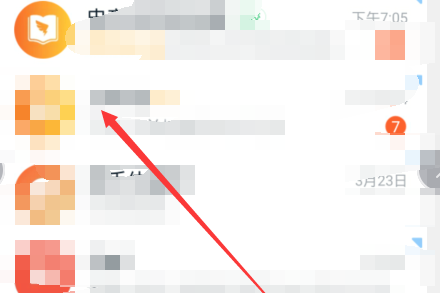
2、点击“加号”按钮,选择“家校本”。
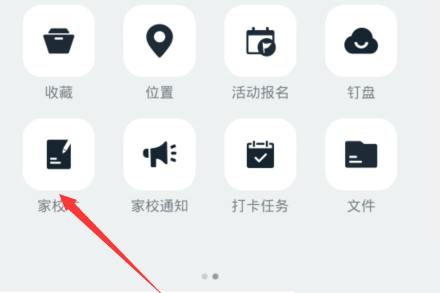
3、点击右下角的“去批改”选项。
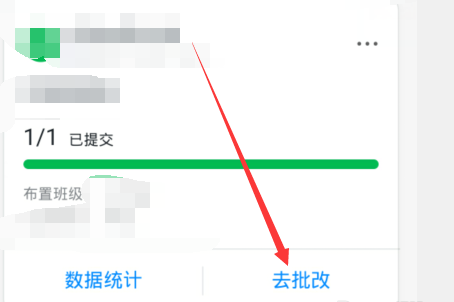
4、点击选择学生的“作业”查看。
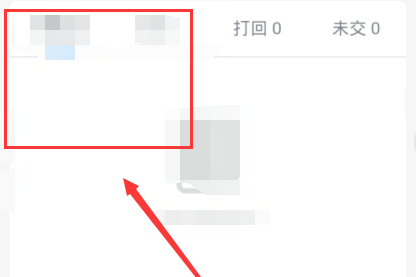
5、点击上方的“等价划分”选项。
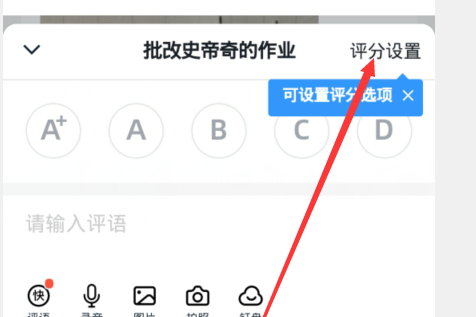
6、填写等级完成点击填写评语点击提交即可。
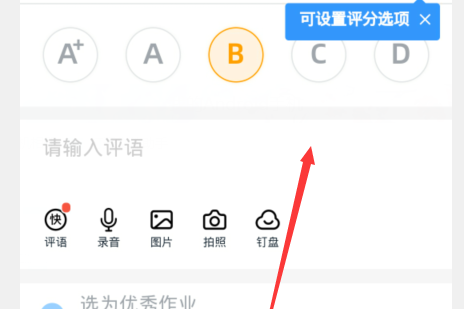
以上就是小编带来的软件作业评级方法了,小伙伴们只需要按照文章的步骤进行就可以轻松为学生的作业进行评级了,希望小编的这篇文章能够帮助到大家。
免责声明:以上内容源自网络,版权归原作者所有,如有侵犯您的原创版权请告知,我们将尽快删除相关内容。
下一篇:如何用ps制作方格条纹效果图片
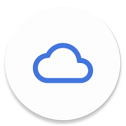
38Mb
办公学习

51Mb
时尚购物
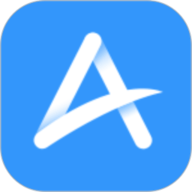
181.75MB
生活实用

15.32MB
办公学习

32.55MB
办公学习
如何成为抖音外卖骑手
抖音冰墩墩特效视频怎么拍摄
淘宝怎么购买冬奥会吉祥物冰墩墩
支付宝早起打卡失败怎么回事
2022春运火车票提前多久预售
支付宝2022年年有余活动怎么玩
支付宝隔离政策在哪里查
支付宝嘉图借书怎样还书
微信星星特效怎么触发
拼多多答题领iPhone答案是什么
如何在线观看樱花动漫里的动漫
如何领取支付宝碰一碰支付红包
头像审核标准有哪些
拼多多如何延长收货时间
微信视频聊天画面比例不对怎么办
Dazz相机是不是只有苹果手机能使用
手机迅雷下载速度慢如何解决
如何在Word里插入背景图片
百度网盘会员与超级会员有何区别
QQ钱包余额能否转到微信零钱

决胜台球是款台球竞技比赛闯关游戏,游戏中玩家可以体验到非常真实的台球玩法,有着大量的关卡可以去解锁闯关,可以在商城中进行购买各种风格的球杆,不断的提高实力,达到更高的段位。游戏特色1.游戏中的奖励多样,轻松解锁不同的球杆2.简单在游戏中进行规划撞击,完成台球比赛3.关卡匹配,玩法不同,游戏自由选择游戏亮点1.简单游戏操作玩法,在游戏中轻松提升技巧2.学习更多的台球知识,轻松在游戏中封神3.精致游戏
3.2
火爆三国手游是很好玩的三国策略战争手游,在游戏中会有很多的武将可以让玩家来进行获取,游戏中的武将都是三国中耳熟能详的人物,玩家在游戏中可以指挥自己的角色在游戏中开始精彩的战斗。游戏玩法超多的武将选择,更结合武将养成的玩法,喜欢这款游戏的不要错过,游戏中玩家可以不断解锁强力武将,中后期随着等级的提升也能打出爆发的伤害,非常节省玩家的时间,并且还搭配了各种的技能,感受全新的乐趣体验。游戏介绍火爆三国是
3.1
射爆香肠人是款画面视角非常独特的休闲闯关游戏,在一开始玩家需要慢慢的熟悉玩法教程,就可以快速的上手了,有点类似于塔防的玩法机制,选择摆放一个个的角色,来阻止各种的香肠人通过。游戏特色1.超级丰富的闯关内容等待你的加入,通过各个关卡中的挑战来体验丰富的游戏乐趣!2.在一次次的闯关挑战当中来积累更多的经验,收集更多的道具,以此提升自己的闯关能力!3.紧张刺激的射击对战过程,每个关卡里面出现的香肠人战斗
4.2
我踢得贼准是款非常趣味的足球射门闯关小游戏。游戏中玩家将操控中角色进行调整好角度和方向来进行一次次的射门,角色离球门的距离是会越来越远的,需要准确的调整好位置与角度。游戏特色1.自由组建自己的游戏团队,在游戏中轻松战斗2.真实好玩的游戏挑战过程,轻松进行游戏冒险3.夺得冠军,轻松简单提升自己的踢球实力游戏亮点1.不同的踢球规则,在游戏中尽情发挥自己的实力2.全新游戏比赛规则,感受绿茵足球的战斗乐趣
4.9
极速逃亡3是一款十分有趣的逃脱类游戏,在游戏中有很多的武器可以让玩家来进行选择,游戏中的武器都是十分地好用的,玩家可以在游戏中通过自己的闯关在游戏中获得更多的武器来帮助自己进行闯关。游戏特色1、游戏的玩法十分新颖,玩家可以轻松尝试全新的逃脱玩法。2、海量关卡自由挑战,每次闯关都是一次全新的体验。3、完成游游戏的逃脱任务,获取丰厚的游戏奖励。游戏魅力1、玩家要快速找到敌人防御最薄弱的环节,利用这样的
3.5